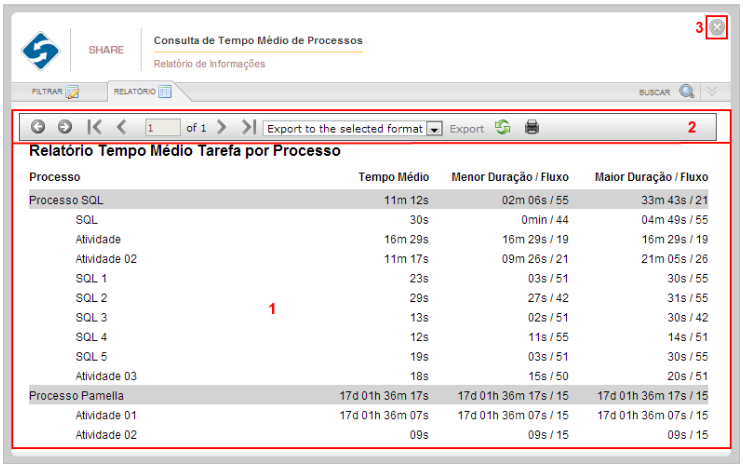Consulta de Tempo por Processo
O SmartShare permite que o administrador realize consultas, para verificar o tempo investido nos processos BPM cadastrados no sistema. Esse tipo de consulta auxilia o mesmo na tomada de decisões com relação aos prazos configurados às atividades e tarefas do processo. Para iniciar a consulta e gerar relatório, o administrador deverá acessar a Consulta de Tempo por Processo e preencher os campos dispostos na aba Listar (Figura abaixo, Passo 1):
Processos: Informar sobre qual processo será realizada a consulta de tempo investido no mesmo. Nesta configuração serão apresentados ao administrador dois painéis (Selecionado e Disponíveis). No painel Disponíveis, estarão todos os processos cadastrados no sistema e no painel Selecionado, estarão os processos selecionados para consulta. Para associar processos à consulta, o administrador deverá seleciona-los na listagem disponíveis e clicar no ícone (←), para desassociar processos da consulta, fazer a seleção contrária (→).
Período de: Selecionar o período da consulta, podendo ser:
- Abertura: Se selecionado, no relatório trará o tempo investido nos processos iniciados no período entre datas informado no campo Entre.
- Encerramento: Retornará no relatório o tempo investido nos processos finalizados dentro do período entre datas informado.
Ao selecionar uma das opções listadas, habilitará o campo Entre, neste o administrador terá que informar o período entre datas que deseja realizar a consulta;
Ordenar por: Informar à ordem que as informações estarão dispostas no relatório. Por padrão, este campo vem com uma ordenação pré-definida pelo sistema, e para trocar essa ordem, o administrador terá que selecionar a opção desejada na listagem e utilizar os botões Sobe e Desce representados pelos ícones (↑) e (↓);
Ordenação do primeiro campo: Selecionar como os resultados da consulta serão listados no relatório, se por ordem Crescente ou Decrescente;
Expandir os processos em tarefas: Se marcado, irá mostrar no relatório da consulta o tempo investido no processo e em cada atividade pertencente ao mesmo;
Com todos os dados inseridos nos campos de consulta, o administrador deverá clicar em CONFIRMAR para gerar o relatório com os resultados.
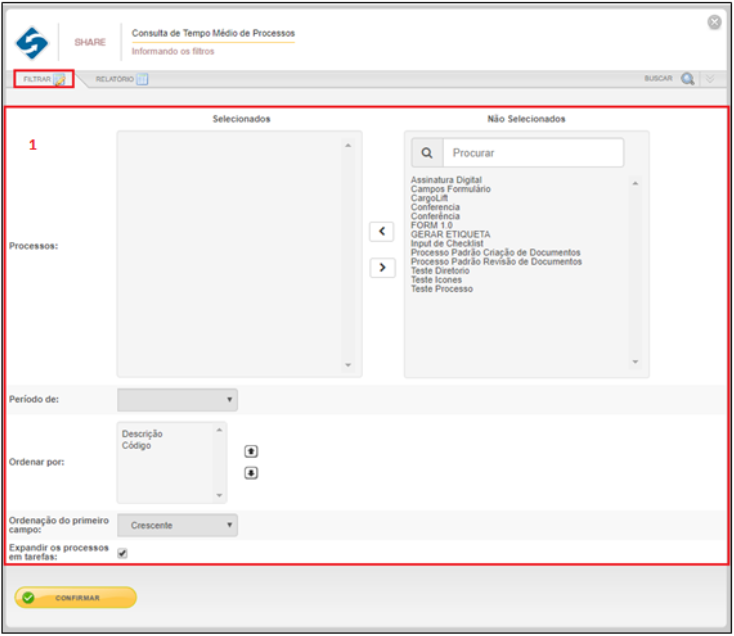
Após clicar no botão CONFIRMAR, o administrador será direcionado para aba Relatório, onde visualizará todos os processos selecionados para consulta e o tempo investido em cada um (Figura abaixo, Passo 1). Nesta aba, o administrador poderá utilizar à barra de navegação entre páginas do relatório, imprimir e exportar o mesmo para extensões PDF, Word, Excel, TXT, Tiff e CSV (Figura abaixo, Passo 2). Para exportar o relatório gerado, o administrador deverá selecionar a extensão desejada e em seguida clicar em EXPORT, onde o sistema realizará o download do relatório na extensão configurada.